Mungkin banyak yang belum tahu sebenarnya cara menyalakan lampu keyboard laptop Dell sangatlah mudah. Akan tetapi tidak semua produk Dell memiliki fitur menarik ini. Bisanya hanya produk Dell dengan harga tinggi saja yang menghadirkan fitur backlit atau lampu pada keyboard laptop ini.
Teknologi backlit sendiri hadir untuk memudahkan para pengguna Dell dalam mengoperasikan keyboard saat mengetik. Kehadiran dari teknologi ini dapat memudahkan proses pengetikan, maka dari itu Kamu harus mempelajari cara menyalakan lampu keyboard laptop Dell.
Beberapa Cara Menyalakan Lampu Keyboard Laptop Dell semua Series
Sudah menjadi kebiasan para produsen laptop untuk membuat berbagai series dalam produksinya. Dell sendiri hadir dengan banyak pilihan seres yang berfungsi untuk membedakan kelas serta harganya. Berikut adalah beberapa cara menyalakan lampu keyboard laptop Dell perlu Kamu tahu :
1. Cara Mengaktifkan Lampu Keyboard Laptop Dell Lewat Fn+F5
Metode pertama yang dapat Kamu gunakan untuk mengaktifkan fitur ini adalah kombinasi tombol FN dan F5 pada laptop Dell. Akan tetapi fitur ini hanya tersedia pada beberapa laptop Dell yang tombol F8 menghadirkan logo atau tanda Backlight.
Baca juga : Cara Menyalakan Lampu Keyboard Laptop Lenovo
Berikut ini beberapa cara menyalakan lampu keyboard laptop Dell yang bisa kamu coba dirumah :
- Hidupkan terlebih dahulu Laptop Dell Kamu
- Selanjutnya perhatikan tombol F8 pada keyboard
- Apakah ada tanda backlight atau tidak
- Jika Ada langsung tekan tombol Fn+F5 secara bersamaan
- Tidak lama fitur backlit akan aktif dan keyboard menyala
- Proses aktivasi fitur pun selesai.
2. Cara Mengaktifkan Lampu Keyboard Laptop Dell Lewat Fn+F10
Metode kedua yang bisa Kamu gunakan untuk mengaktifkan fitur backlit pada laptop Dell adalah menggunakan kombinasi tombol Fn+F10. Untuk melakukan pengaktifan fitur melalui metode ini berikut cara menyalakan lampu keyboard laptop Dell :
- Pastikan laptop Dell Kamu dalam kondisi Menyala
- Kemudian perhatikan tombol F9 pada keyboard
- Apakah ada logo atau lambang backlit atau tidak
- Jika Ada langsung tekan saja secara bersamaan Fn dan F10
- Seketika lampu pada keyboard akan hidup
- Proses aktivasi fitur pun berakhir
3. Cara Mengaktifkan Lampu Keyboard Laptop Dell Lewat FN+Spasi
Cara menyalakan lampu keyboard laptop Dell ketiga yang bisa Kamu gunakan adalah dengan memanfaatkan tombol Fn serta Spasi. Tidak hanya Merek Dell beberapa brand laptop lainnya juga terkadang menghadirkan fitur backlit dengan metode pengaktifan lewat kombinasi kedua tombol ini, jadi sangat familiar. Untuk langkah langkahnya sebagai berikut :
- Silahkan menyalakan laptop Dell Kamu
- Selanjutnya lihat tombol Fn dan Spasi pada keyboard laptop
- Kemudian tekan keduanya secara bersamaan
- Tahan sampai lampu menyala
- Ketika sudah menyala Kamu dapat mengatur tingkat kecerahannya
- Jika sudah sesuai maka proses penghidupan lampu keyboard selesai
4. Cara Mengaktifkan Lampu Keyboard Laptop Dell Lewat FN+ESC
Cara mengaktifkan lampu keyboard laptop Dell ke empat adalah dengan menggunakan kombinasi tombol Fn + ESC. Tombol ESC cukup populer di kalangan pengguna laptop dari berbagai brand karena sering orang gunakan untuk menutup sebuah aplikasi atau software.
Ternyata fungsi lain dari tombol ini ada juga. Berikut langkah langkah pengaktifan backlit lewat kombinasi tombol ini :
- Pastikan laptop Dell Kamu dalam keadaan menyala
- Selanjutnya lihat posisi tombol FN dan ESC pada keyboard
- Tekan secara bersamaan kedua tombol tersebut.
- Tidak lama, lampu pada keyboard akan menyala
- Proses aktivasi pun selesai.
5. Cara Mengaktifkan Lampu Keyboard Laptop Dell Lewat FN+PgUP
Cara mengaktifkan lampu keyboard laptop Dell terakhir yang dapat Kamu gunakan adalah kombinasi tombol FN dan PgUp. Sebelum mencoba proses pengaktifan fitur backlit lewat metode ini, pastikan keyboard laptop menghadirkan fitur tombol PgUp dan PgDown. Jika tidak ada, maka proses ini tidak bisa berlangsung. Berikut langkah langkahnya :
- Pertama hidupkan laptop Dell Kamu
- Langsung perhatikan tombol Fn dan PgUP pada keyboard
- Jika ada langsung saja tekan keduanya secara bersamaan
- Tidak lama kemudian, lampu pada keyboard otomatis menyala
- Proses pun selesai.
Cara Menonaktifkan Fitur Backlit Laptop Dell
Apabila beberapa langkah atau metode di atas tadi berhasil membuat keyboard pada laptop Kamu menyala maka selanjutnya harus tahu cara mematikan lampu keyboard laptop Dell. Sebenarnya untuk menonaktifkan fitur backlit tidaklah sulit. Kamu hanya perlu menekan kombinasi yang sama.
Maksudnya jika Kamu tadi menggunakan cara menyalakan lampu keyboard laptop Dell lewat kombinasi FN + F5, maka untuk menonaktifkannya tinggal tekan sebanyak dua kali lagi tombol tersebut. Karena ketika Kamu menekan yang kedua akan memunculkan fitur pengaturan tingkat kecerahan.
Baca juga : Cara Menyalakan Lampu Keyboard Laptop Acer
Setelah memakainya ketiga kalinya, maka proses penonaktifan fitur backlit pun berlangsung. Sebagai salah satu brand ternama, tidak heran jika Dell menghadirkan fitur ini untuk memberikan kepuasan kepada para pelanggan dan penggunaannya dalam mengoperasikan berbagai produknya.
Mengaktifkan Backlit Laptop Dell di Windows 10 Lewat Control Panel
Untuk beberapa kondisi, pengguna laptop Dell yang memakai windows 10 sebagai sistem operasinya mungkin harus melakukan penyesuaian untuk aktifkan fitur backlit pada keyboard laptop Dell. Untuk mengaktifkanya berikut langkahnya :
- Pertama buka menu control panel di laptop Dell Kamu
- Selanjutnya pilih opsi menu hardware and sound
- Lalu klik keyboard setting
- Kemudian klik opsi windows mobility center
- Akan muncul beberapa pilihan cari tulisan Backlight
- Geser bagian slide agar menjadi aktif jika posisinya nonaktif
- Kemudian pilih menu on maka fitur berhasil aktif.
Alasan Fitur Backlit tidak Berfungsi
Jika Kamu sudah melakukan salah satu metode atau cara mengaktifkan lampu keyboard laptop Dell di atas namun masih gagal, mungkin terdapat beberapa kesalahan pada laptopnya. Hal ini memang wajar saja terjadi, berikut beberapa alasan kenapa fitur ini tidak aktif.
1. Driver Belum Update
Banyak sekali pengguna laptop terutama wanita yang jarang sekali mengupdate driver pada laptopnya. Melakukan update driver sangat penting, jika tidak maka salah satu cara mengaktifkan lampu keyboard laptop Dell di atas tidak akan berhasil.
Selain itu mengupdate driver laptop juga akan membuat perangkat keras maupun lunak bekerja lebih baik. Usahakan untuk melakukan updating driver terlebih dahulu sebelum mencoba salah satu cara mengaktifkan lampu keyboard laptop Dell di atas.
2. Fitur Backlit Keyboard Rusak
Terdapat beberapa kondisi yang memang bisa membuat keyboard laptop Dell jadi rusak. Misalnya pernah terbanting atau semacamnya. Jika ini pernah terjadi, kemungkinan gagal saat Kamu mempraktekan salah satu cara mengaktifkan lampu keyboard laptop Dell di atas jadi besar.
Maka dari itu, sebelum melakukan mencoba salah satu cara mengaktifkan lampu keyboard laptop Dell di atas,pastikan untuk mengecek apakah laptop Kamu terutama keyboard pernah mengalami hal seperti ini. Karena kerusakan pada keyboard tentu akan menghilangkan fitur ini.
Penutup
Demikian informasi mengenai cara menyalakan lampu keyboard laptop Dell. Mempelajari metode pengaktifan fitur backlit ketika mengoperasikan laptop Dell sangat penting. Apalagi jika penggunaan Kamu lakukan pada malam hari.





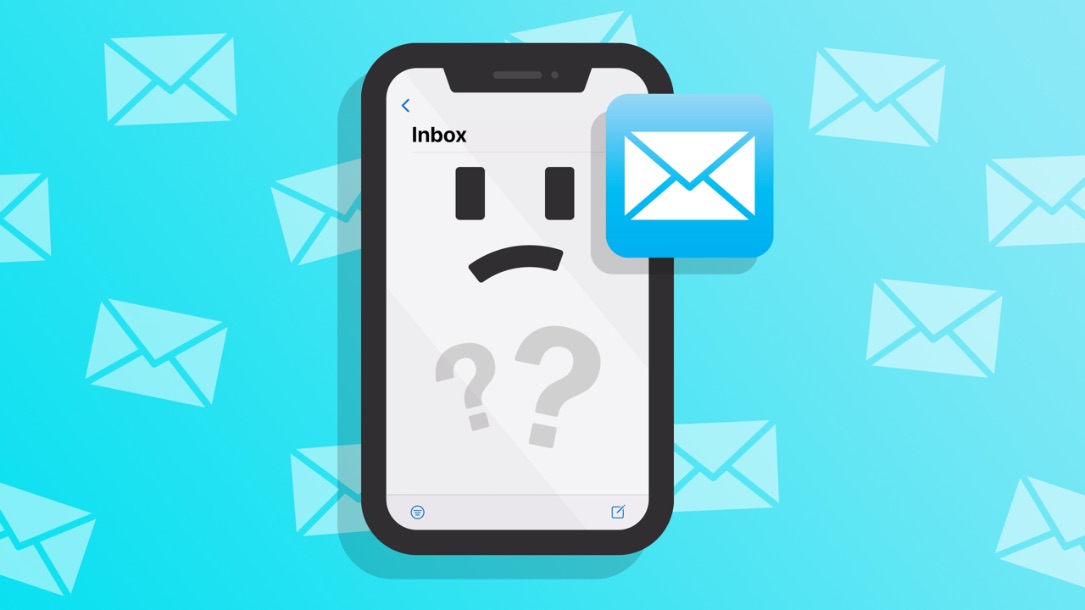





Leave a Review